资讯内容
Scratch3安装、体验
Scratch3安装、体验
工欲善其事,必先利其器,Scratch是美国麻省理工提供的一款软件,官方网址是麻省理工学院网站的一个分支。这个软件的开发团队称为“终身幼儿园团队”(LifelongKindergarten Group)。Scratch 3.0 2019年1月2日正式发布, Scratch3.0可以更好的支持外部硬件模块,并且能够与Makey,micro,We Do 2.0机器人,乐高 EV3机器人交互。本教程所有案例均基于Scrath3展开。
一、软件免费下载、安装
从哪儿才能下载到免费的软件?Scratch3内核改成了HTML5,有windows版本,Mac版本和在线使用版本。
1.Windows桌面版本下载
第一步:打开Scratch官网
https://scratch.mit.edu/download,打开网站你会看到以下界面:
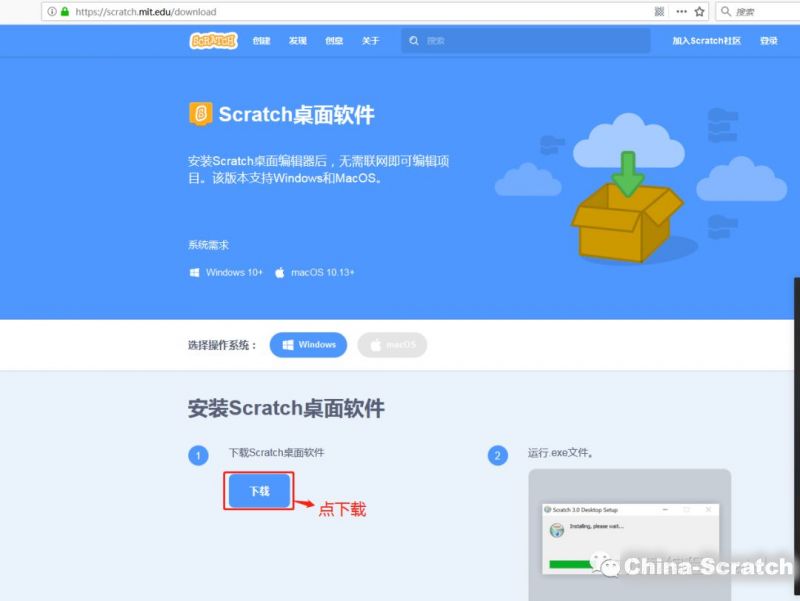
图 1 Scratch下载界面
第二步:下载Scratch3
接着依据下载提示步骤,就可以完成Scratch3下载,记住下载的目录。
第三步:安装 Scratch3

图 2下载的目录Scratch3
打开下载的目录,首先双击安装Scratch Desktop Setup1.2.0.exe[版本号会变化],默认点下一步,直到安装完成。
在桌面上有一个图标 ,双击图标,看到以下界面,兴奋吧,说明你安装成功!
,双击图标,看到以下界面,兴奋吧,说明你安装成功!
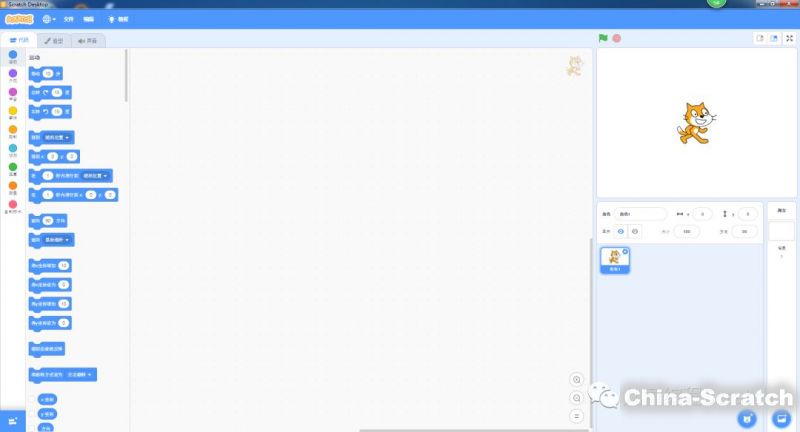
图 3 Scratch3启动界面
第四步:切换中文版本
不习惯英文版本,可以切换到中文版本,点击菜单栏上的 “地球”图标,将会弹出下拉菜单,选择“简体中文”,便可切换到中文版本。
“地球”图标,将会弹出下拉菜单,选择“简体中文”,便可切换到中文版本。
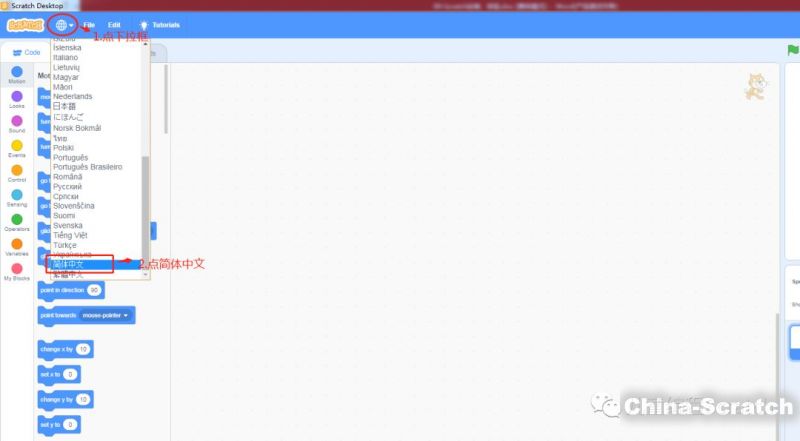
图 4切换中文版本
2.Mac桌面版本下载[windows用户跳过这段]
第一步打开Scratch官网。
https://scratch.mit.edu/download,打开网站你会看到以下界面,Mac操作有所区分:
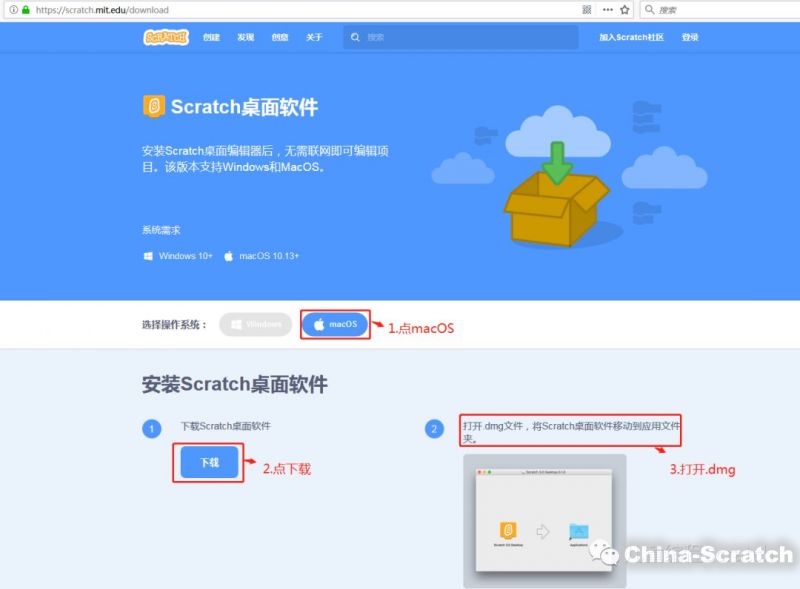
图 5 Scratch MAC下载界面
第二步:下载Scratch3
1.点macOS页签;2.点下载;3.将.dmg文件移到应用文件夹。接下来参考windows版本的第三步、第四步进行安装。
3.HTML5版本
优点是不需要安装任何程序,直接使用,Windows, PAD,MAC均可使用,缺点是需要联网。不推荐学习期间使用在线版本,打开网址即可。
https://scratch.mit.edu/projects/editor/?tutorial=getStarted
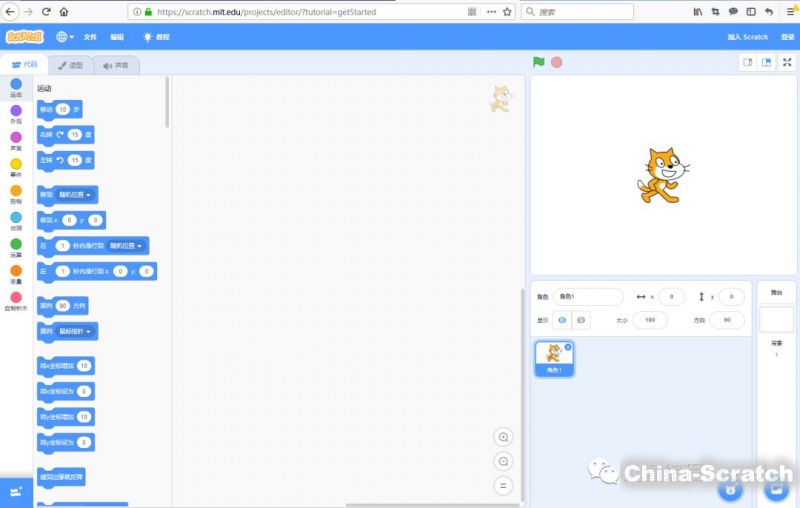
图 6 Scratch 在线编辑界面
二、软件主要功能介绍
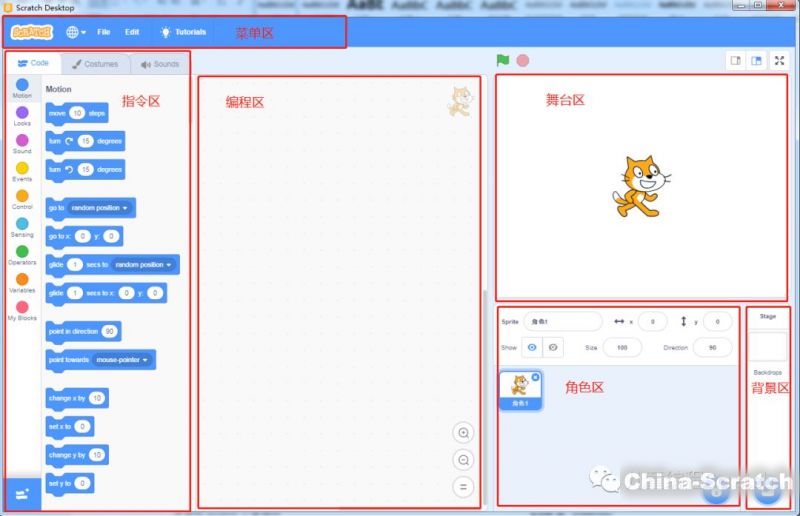
图 7软件功能分类
菜单区:新建、保存、打开项目等操作;
角色区:管理不同角色;
指令区:积木编程指令主要分成运动、外观、声音、画笔、数据、事件、控制、侦测、运算等九大类积木指令
编程区:编写程序区域。
舞台区:用于角色表演的舞台区域;
背景区:舞台背景图片;
三、第一个小程序
到现在为止,是不是想小试牛刀,先来一个“小猫跑路”吧。
第一步:1.点击指令区的“事件”,2.选择“当绿旗被拖动” ,3.用鼠标拖动到“编程区”。
,3.用鼠标拖动到“编程区”。
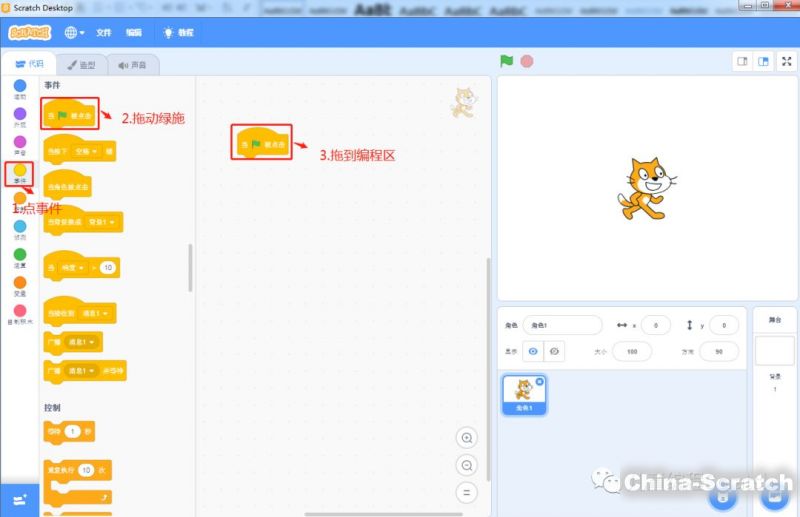
图 8拖动绿旗指令
第二步:1.点击指令区“运动”,2.选择“移动10步”,拖动鼠标到编程区对准“当绿旗被点击”形成以下结果。
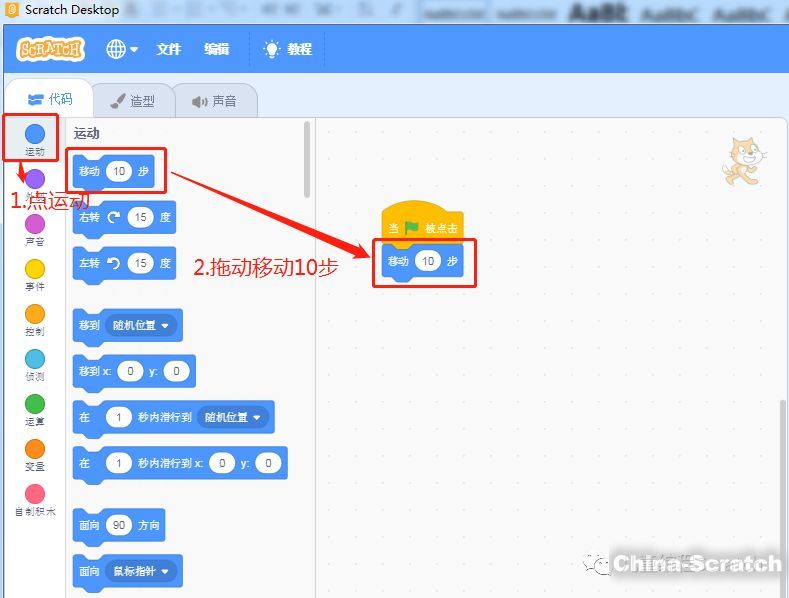
图 9拖动“移动10步”
第三步:点击“舞台区”的“绿旗”看一下运行效果。
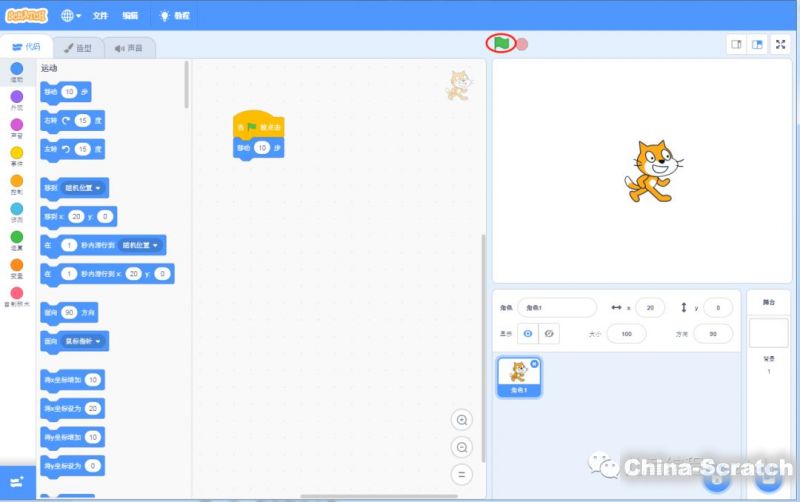
图 10绿旗运行程序
多点“绿旗“几次,看看舞台效果!好了,你的第一个程序就完成了,然后试着拖动不同的指令,开始你的Scratch体验吧。
四、保存与打开程序文件
第一步:保存程序文件
1.点击菜单“文件”下面的,将弹出“保存对话框”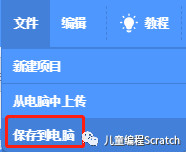 。2.点击左边的“文档”目录;2.在文件名的框中输入文件编号“0”(根据节次变化);3.点“保存”,文件将保存在“文档”目录中。
。2.点击左边的“文档”目录;2.在文件名的框中输入文件编号“0”(根据节次变化);3.点“保存”,文件将保存在“文档”目录中。

图 11保存文件
每次做完作品,都要保存自己的作品,以后还可以调用查看。
第二步:打开程序文件
1. 点击菜单“文件”下面的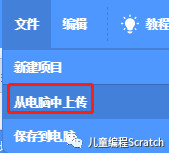 ,将弹出打开对话框;2.点击左边的“文档”目录;3.选择文件名“0.sb3”;3.点“打开”,文件将被打开在场景中。
,将弹出打开对话框;2.点击左边的“文档”目录;3.选择文件名“0.sb3”;3.点“打开”,文件将被打开在场景中。
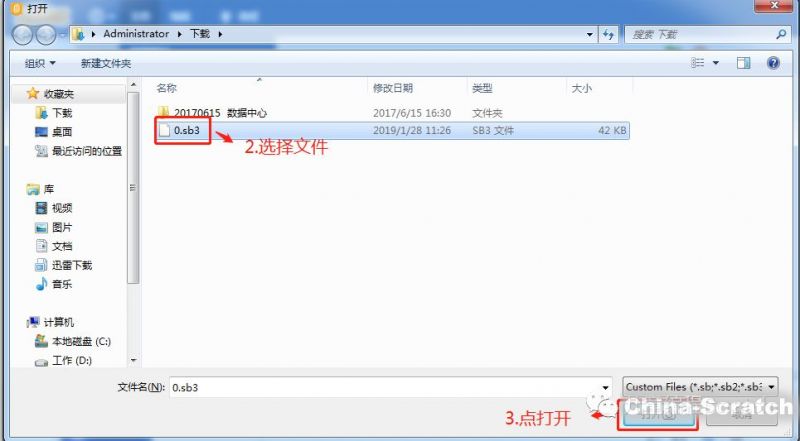
图 12打开文件
通过以上方法,可打开以前的编程文件。
声明:本文章由网友投稿作为教育分享用途,如有侵权原作者可通过邮件及时和我们联系删除




